Gambaran umum IP publik tingkat instans (Klasik)
IP publik tingkat instans (ILPIP) adalah alamat IP publik yang dapat Anda tetapkan langsung ke VM atau instans peran Cloud Services, bukan ke layanan cloud tempat VM atau instans peran Anda berada. ILPIP tidak menggantikan IP virtual (VIP) yang ditetapkan ke layanan cloud Anda. Sebaliknya, ini adalah alamat IP tambahan yang dapat Anda gunakan untuk terhubung langsung ke VM atau instans peran Anda.
Penting
Azure memiliki dua model penyebaran yang berbeda untuk membuat dan bekerja dengan sumber daya: Resource Manager dan klasik. Artikel ini membahas tentang menggunakan model penyebaran klasik. Microsoft merekomendasikan pembuatan VM melalui Resource Manager. Pastikan Anda memahami cara kerja alamat IP di Azure.
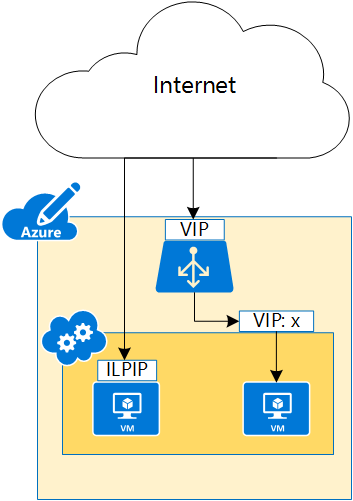
Seperti yang ditunjukkan pada Gambar 1, layanan cloud diakses menggunakan VIP, sementara VM individual biasanya diakses menggunakan VIP:<nomor> port. Dengan menetapkan ILPIP ke VM tertentu, VM tersebut dapat diakses langsung menggunakan alamat IP tersebut.
Saat Anda membuat layanan awan di Azure, rekaman DNS A terkait dibuat secara otomatis untuk memungkinkan akses ke layanan melalui nama domain yang sepenuhnya memenuhi syarat (FQDN), alih-alih menggunakan VIP aktual. Proses yang sama terjadi untuk ILPIP, memungkinkan akses ke VM atau instans peran oleh FQDN alih-alih ILPIP. Misalnya, jika Anda membuat layanan cloud bernama contosoadservice, dan Anda mengonfigurasi peran web bernama contosoweb dengan dua instans, dan di .cscfg domainNameLabel diatur ke WebPublicIP, Azure mendaftarkan catatan A berikut untuk instans:
- WebPublicIP.0.contosoadservice.cloudapp.net
- WebPublicIP.1.contosoadservice.cloudapp.net
- ...
Catatan
Anda hanya dapat menetapkan satu ILPIP untuk setiap VM atau instans peran. Anda dapat menggunakan hingga 5 ILPIP per langganan. ILPIP tidak didukung untuk VM multi-NIC.
Mengapa saya meminta ILPIP?
Jika Anda ingin dapat terhubung ke VM atau instans peran Anda dengan alamat IP yang ditetapkan langsung ke VM, daripada menggunakan layanan cloud VIP:<nomor> port, minta ILPIP untuk VM atau instans peran Anda.
- FTP aktif - Dengan menetapkan ILPIP ke VM, ia dapat menerima lalu lintas di port apa pun. Titik akhir tidak diperlukan agar VM menerima lalu lintas. Lihat Gambaran Umum Protokol FTP untuk detail tentang protokol FTP.
- IP keluar - Lalu lintas keluar yang berasal dari VM dipetakan ke ILPIP sebagai sumber dan ILPIP secara unik mengidentifikasi VM ke entitas eksternal.
Catatan
Di masa lalu, alamat ILPIP disebut sebagai alamat IP publik (PIP).
Mengelola ILPIP untuk VM
Tugas berikut memungkinkan Anda membuat, menetapkan, dan menghapus ILPIP dari VM:
Cara meminta ILPIP selama pembuatan VM menggunakan PowerShell
Skrip PowerShell berikut membuat layanan cloud bernama FTPService, mengambil gambar dari Azure, membuat VM bernama FTPInstance menggunakan gambar yang diambil, mengatur VM untuk menggunakan ILPIP, dan menambahkan VM ke layanan baru:
New-AzureService -ServiceName FTPService -Location "Central US"
$image = Get-AzureVMImage|?{$_.ImageName -like "*RightImage-Windows-2012R2-x64*"}
#Set "current" storage account for the subscription. It will be used as the location of new VM disk
Set-AzureSubscription -SubscriptionName <SubName> -CurrentStorageAccountName <StorageAccountName>
#Create a new VM configuration object
New-AzureVMConfig -Name FTPInstance -InstanceSize Small -ImageName $image.ImageName `
| Add-AzureProvisioningConfig -Windows -AdminUsername adminuser -Password MyP@ssw0rd!! `
| Set-AzurePublicIP -PublicIPName ftpip | New-AzureVM -ServiceName FTPService -Location "Central US"
Jika Anda ingin menentukan akun penyimpanan lain sebagai lokasi disk VM baru, Anda dapat menggunakan parameter MediaLocation :
New-AzureVMConfig -Name FTPInstance -InstanceSize Small -ImageName $image.ImageName `
-MediaLocation https://management.core.windows.net/<SubscriptionID>/services/storageservices/<StorageAccountName> `
| Add-AzureProvisioningConfig -Windows -AdminUsername adminuser -Password MyP@ssw0rd!! `
| Set-AzurePublicIP -PublicIPName ftpip | New-AzureVM -ServiceName FTPService -Location "Central US"
Cara mengambil informasi ILPIP untuk VM
Untuk melihat informasi ILPIP untuk VM yang dibuat dengan skrip sebelumnya, jalankan perintah PowerShell berikut dan amati nilai untuk PublicIPAddress dan PublicIPName:
Get-AzureVM -Name FTPInstance -ServiceName FTPService
Output yang diharapkan:
DeploymentName : FTPService
Name : FTPInstance
Label :
VM : Microsoft.WindowsAzure.Commands.ServiceManagement.Model.PersistentVM
InstanceStatus : ReadyRole
IpAddress : 100.74.118.91
InstanceStateDetails :
PowerState : Started
InstanceErrorCode :
InstanceFaultDomain : 0
InstanceName : FTPInstance
InstanceUpgradeDomain : 0
InstanceSize : Small
HostName : FTPInstance
AvailabilitySetName :
DNSName : http://ftpservice888.cloudapp.net/
Status : ReadyRole
GuestAgentStatus : Microsoft.WindowsAzure.Commands.ServiceManagement.Model.GuestAgentStatus
ResourceExtensionStatusList : {Microsoft.Compute.BGInfo}
PublicIPAddress : 104.43.142.188
PublicIPName : ftpip
NetworkInterfaces : {}
ServiceName : FTPService
OperationDescription : Get-AzureVM
OperationId : 568d88d2be7c98f4bbb875e4d823718e
OperationStatus : OK
Cara menghapus ILPIP dari VM
Untuk menghapus ILPIP yang ditambahkan ke VM di skrip sebelumnya, jalankan perintah PowerShell berikut ini:
Get-AzureVM -ServiceName FTPService -Name FTPInstance | Remove-AzurePublicIP | Update-AzureVM
Cara menambahkan ILPIP ke VM yang ada
Untuk menambahkan ILPIP ke VM yang dibuat menggunakan skrip sebelumnya, jalankan perintah berikut:
Get-AzureVM -ServiceName FTPService -Name FTPInstance | Set-AzurePublicIP -PublicIPName ftpip2 | Update-AzureVM
Mengelola ILPIP untuk instans peran Cloud Services
Untuk menambahkan ILPIP ke instans peran Cloud Services, selesaikan langkah-langkah berikut:
Unduh file .cscfg untuk layanan cloud dengan menyelesaikan langkah-langkah dalam artikel Cara Mengonfigurasi Cloud Services.
Perbarui file .cscfg dengan menambahkan
InstanceAddresselemen . Sampel berikut menambahkan ILPIP bernama MyPublicIP ke instans peran bernama WebRole1:<?xml version="1.0" encoding="utf-8"?> <ServiceConfiguration serviceName="ILPIPSample" xmlns="https://schemas.microsoft.com/ServiceHosting/2008/10/ServiceConfiguration" osFamily="4" osVersion="*" schemaVersion="2014-01.2.3"> <Role name="WebRole1"> <Instances count="1" /> <ConfigurationSettings> <Setting name="Microsoft.WindowsAzure.Plugins.Diagnostics.ConnectionString" value="UseDevelopmentStorage=true" /> </ConfigurationSettings> </Role> <NetworkConfiguration> <AddressAssignments> <InstanceAddress roleName="WebRole1"> <PublicIPs> <PublicIP name="MyPublicIP" domainNameLabel="WebPublicIP" /> </PublicIPs> </InstanceAddress> </AddressAssignments> </NetworkConfiguration> </ServiceConfiguration>Upload file .cscfg untuk layanan cloud dengan menyelesaikan langkah-langkah dalam artikel Cara Mengonfigurasi Cloud Services.
Cara mengambil informasi ILPIP untuk Cloud Service
Untuk melihat informasi ILPIP per instans peran, jalankan perintah PowerShell berikut dan amati nilai untuk PublicIPAddress, PublicIPName, PublicIPDomainNameLabel dan PublicIPFqdns:
Add-AzureAccount
$roles = Get-AzureRole -ServiceName <Cloud Service Name> -Slot Production -RoleName WebRole1 -InstanceDetails
$roles[0].PublicIPAddress
$roles[1].PublicIPAddress
Anda juga dapat menggunakan nslookup untuk mengkueri catatan A sub-domain:
nslookup WebPublicIP.0.<Cloud Service Name>.cloudapp.net
Langkah berikutnya
- Pahami cara kerja alamat IP dalam model penyebaran klasik.
- Pelajari tentang IP Yang Dipesan.